Win11右键菜单恢复经典传统菜单模式方法
更新日期:2023-08-01 09:55:34
来源:转载
手机扫码继续观看

本文中winwin7给大家分享介绍的是将win11操作系统中的右键折叠菜单恢复win10系统传统经典菜单模式的操作方法,希望可以帮到大家!
2、将下面打开复制进去:
echo off
color 1f
:start
cls
echo,
echo 修改右键菜单模式
echo,
echo 1 Windows 10 传统模式
echo,
echo 2 Windows 11 默认模式
echo,
echo,
echo,
echo 0 放弃修改,退出
echo,
echo,
choice /c:120 /n /m:"请选择要使用的模式"
if %errorlevel%==0 exit
if %errorlevel%==2 goto cmd2
if %errorlevel%==1 goto cmd1
exit
:cmd1
reg.exe add "HKCU\Software\Classes\CLSID\{86ca1aa0-34aa-4e8b-a509-50c905bae2a2}\InprocServer32" /f /ve
shutdown -l
exit
:cmd2
reg.exe delete "HKCU\Software\Classes\CLSID\{86ca1aa0-34aa-4e8b-a509-50c905bae2a2}" /f
shutdown -l
exit
3、点击文件-另存为;
4、保存类型改成【所有文件】,文件名改成【win11取消右键显示更多恢复win10经典.bat】,点击保存;
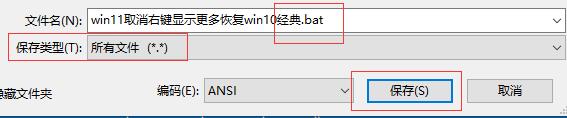
5、运行【win11取消右键显示更多恢复win10经典.bat】;
6、输入数字1 回车即可回到win10经典右键菜单!

感觉麻烦的用户可以直接下载现成的bat文件:http://www.winwin7.com/soft/41879.html
设置那方法
1、新建一个记事本,并打开;2、将下面打开复制进去:
echo off
color 1f
:start
cls
echo,
echo 修改右键菜单模式
echo,
echo 1 Windows 10 传统模式
echo,
echo 2 Windows 11 默认模式
echo,
echo,
echo,
echo 0 放弃修改,退出
echo,
echo,
choice /c:120 /n /m:"请选择要使用的模式"
if %errorlevel%==0 exit
if %errorlevel%==2 goto cmd2
if %errorlevel%==1 goto cmd1
exit
:cmd1
reg.exe add "HKCU\Software\Classes\CLSID\{86ca1aa0-34aa-4e8b-a509-50c905bae2a2}\InprocServer32" /f /ve
shutdown -l
exit
:cmd2
reg.exe delete "HKCU\Software\Classes\CLSID\{86ca1aa0-34aa-4e8b-a509-50c905bae2a2}" /f
shutdown -l
exit
3、点击文件-另存为;
4、保存类型改成【所有文件】,文件名改成【win11取消右键显示更多恢复win10经典.bat】,点击保存;
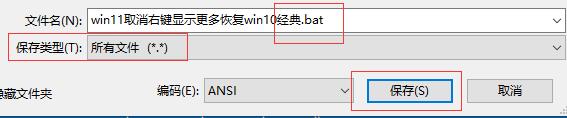
5、运行【win11取消右键显示更多恢复win10经典.bat】;
6、输入数字1 回车即可回到win10经典右键菜单!

感觉麻烦的用户可以直接下载现成的bat文件:http://www.winwin7.com/soft/41879.html
该文章是否有帮助到您?
常见问题
- monterey12.1正式版无法检测更新详情0次
- zui13更新计划详细介绍0次
- 优麒麟u盘安装详细教程0次
- 优麒麟和银河麒麟区别详细介绍0次
- monterey屏幕镜像使用教程0次
- monterey关闭sip教程0次
- 优麒麟操作系统详细评测0次
- monterey支持多设备互动吗详情0次
- 优麒麟中文设置教程0次
- monterey和bigsur区别详细介绍0次
系统下载排行
周
月
其他人正在下载
更多
安卓下载
更多
手机上观看
![]() 扫码手机上观看
扫码手机上观看
下一个:
U盘重装视频











